Ako sa pozerať na Amazon Prime Video s Chromecastom
Google Chromecast Amazonka Hrdina Rezanie Káblov / / March 17, 2020
Posledná aktualizácia dňa

Mnoho ľudí si myslí, že sledovanie Amazon Prime pomocou Chromecastu je náročné alebo ponúka streaming v nízkej kvalite, ale toto nie je pravda. Tu je návod, ako to urobiť a získať vynikajúcu kvalitu.
Existuje veľa rezanie káblov služby, ktoré sa dobre integrujú do zariadenia Chromecast. Hulu, Netflix, Vudu a ďalšie sú všetky streamingové služby integrované s Chromecastom na prenášanie obsahu. Bohužiaľ, pretože Amazon chce, aby si ľudia kúpili Fire Fire Stick, Amazon Prime nemá integráciu Chromecastu.
Existuje však spôsob, ako obísť chamtivosť Amazonky, a to aj pomocou funkcie prenášania obsahu prehliadača Chrome.
Sledujte Amazon Prime pomocou Chromecastu
Aby táto možnosť fungovala, musíte splniť niekoľko predpokladov.
- najnovšiu verziu prehliadača Google Chrome nainštalované alebo Chromebook.
- Zariadenie Chromecast zapojené do televízora alebo Android TV.
- Predplatné služby Amazon Prime sa nevyžaduje, ale samozrejme vám poskytne prístup k väčšiemu obsahu.
Skontrolujte, či je zariadenie Chromecast pripojené k domácej sieti a či funguje správne. Môžete to vyskúšať nainštalovaním Domovská stránka Google a uistite sa, že je vaše zariadenie Chromecast rozpoznané. Keď viete, že vaše zariadenie Chromcast je zapojené do televízora a funguje správne, ste pripravení streamovať do zariadenia Amazon Prime.
Streamujte Amazon Prime do Chromecastu pomocou Google Chrome
Pomocou prehliadača Google Chrome sa prihláste do svojho účtu Amazon Prime a nájdite film alebo televíznu reláciu, ktorú chcete streamovať. Choďte do toho a spustite video Amazon vo vašom prehliadači.
Po prehratí videa vyberte ikonu tri bodky v pravom hornom rohu okna prehliadača Chrome a vyberte položku cast.
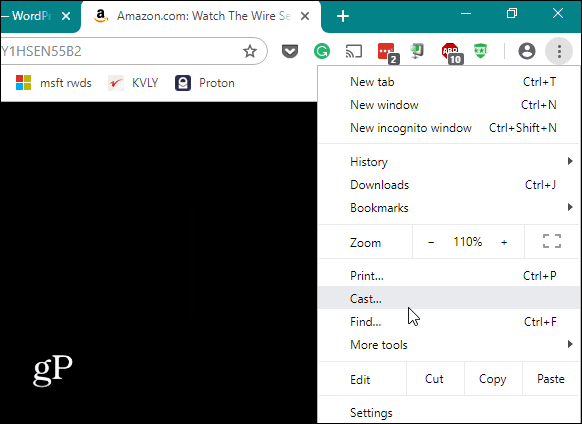
Zobrazí sa ďalšie okno, v ktorom sa zobrazia všetky zistené zariadenia Google vo vašej domácej sieti, do ktorých prehliadač dokáže preniesť túto kartu prehľadávača. Vyberte televízor, do ktorého je zariadenie Chromecast pripojené. Po začatí odovzdávania sa zariadenie zobrazí modro.
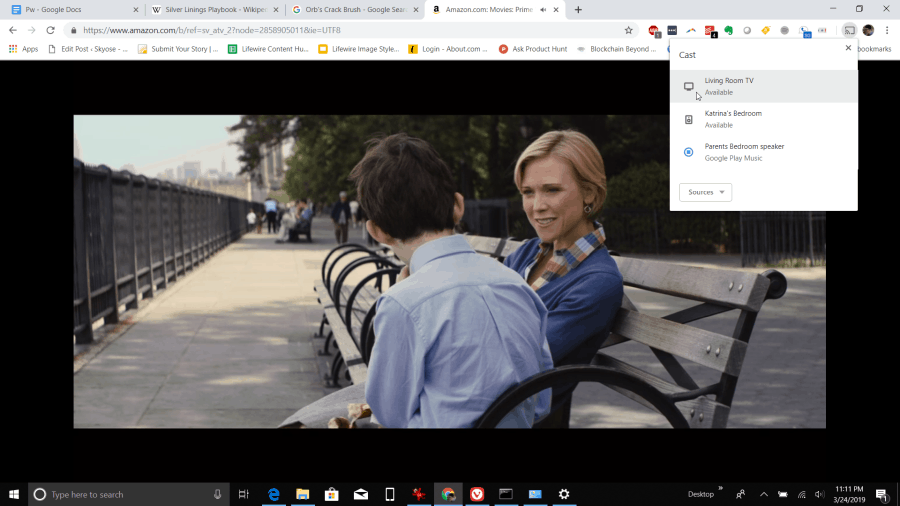
Ako zlepšiť kvalitu streamovania Amazon Prime
Pri streamovaní obsahu Amazon Prime si všimnete niekoľko problémov. Jedným z nich je to, že ak sa pokúsite pozerať video v prehliadači, zatiaľ čo sa streamuje do Zariadenie Chromecast, zvuk by mohol začať koktať.
Ďalším problémom je, že streamovanie karty obmedzuje kvalitu na 1080p a kvalita môže byť znížená, ak máte slabé sieťové pripojenie alebo pomalú sieťovú kartu.
Obidva tieto problémy môžete vylepšiť niekoľkými malými vyladeniami. Prvým je povolenie príznaku v prehliadači Chrome s názvom # Enable-new-remote-prehrávanie pipeline. Tým sa optimalizuje streamovanie videoobsahu z prehliadača na vzdialené zariadenia, ako je Chromecast. Ak to chcete povoliť, napíšte chrome: // flags / # médiá remoting do poľa adresy URL prehliadača.
typ: diaľkový do vyhľadávacieho poľa. sada Povoľte nový kanál diaľkového prehrávania na povolené.
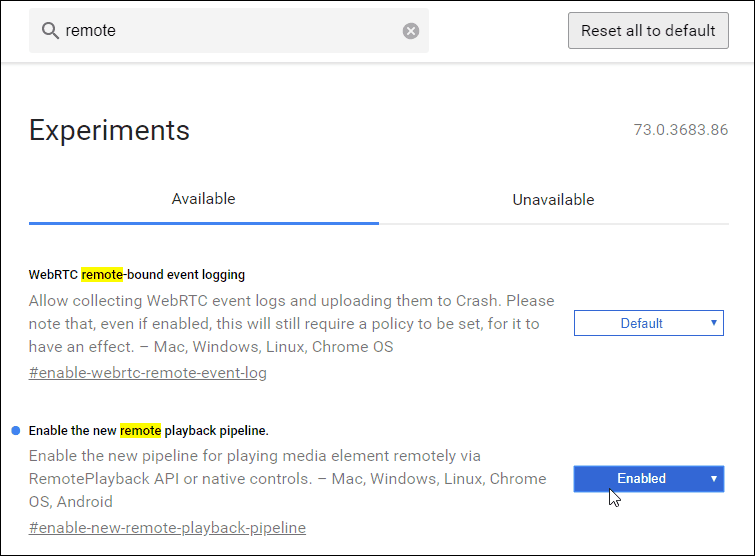
Musíte kliknúť na ikonu Znova spustiť na reštartovanie prehliadača. Po reštartovaní videa Amazon Prime a prenose do zariadenia Chromecast skontrolujte, či ste video nastavili do režimu celej obrazovky, aby ste mohli naplno využiť túto funkciu.
Ďalším spôsobom, ako zlepšiť kvalitu streamovania videa na internet Chromecast je špeciálne nastavenie v aplikácii Google Home na používanie režimu HDMI 50 Hz. Toto vylepšuje kvalitu videa, ak váš televízor podporuje 50 Hz HDMI.
Prístup k tomuto:
- Otvorte aplikáciu Domovská stránka Google.
- Klepnite na televízor, ku ktorému je Chromecast pripojený.
- Klepnite na ikonu ikona ozubeného kolieska a zadajte nastavenia Chromecastu.
- Posuňte zobrazenie nadol na zobraziť a povoliť Použite režim HDMI 50 Hz.
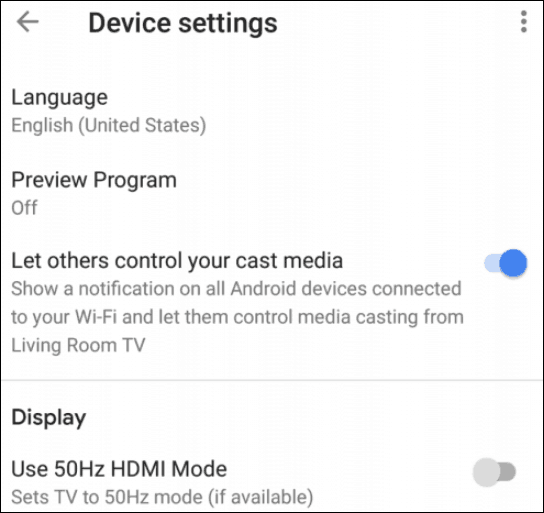
S vylepšením týchto dvoch nastavení by ste pri odovzdávaní videa z karty Amazon Prime mali vidieť významné zlepšenie kvality streamovania videa.
Nastavenie hlasitosti pri prenášaní obsahu Amazon Prime
Mnoho ľudí si myslí, že hlasitosť pri vysielaní z Amazon Prime nemôžete ovládať inak ako pomocou diaľkového ovládača televízora. Bolo by to nešťastné, pretože obsadenie streamu kariet Amazon Prime má tendenciu bežať s menším objemom ako väčšina služieb.
Našťastie to nemôže byť ďalej od pravdy. Keď začnete prenášať kartu, existuje niekoľko spôsobov, ako ovládať hlasitosť.
Najskôr môžete upraviť zväzok priamo zo služby Amazon Prime. Počas streamovania v režime celej obrazovky sa zobrazuje ikona reproduktora. Nastavte ju na maximálnu hlasitosť. Pravdepodobne to nebude dosť hlasné, ale je to dobrý začiatok.
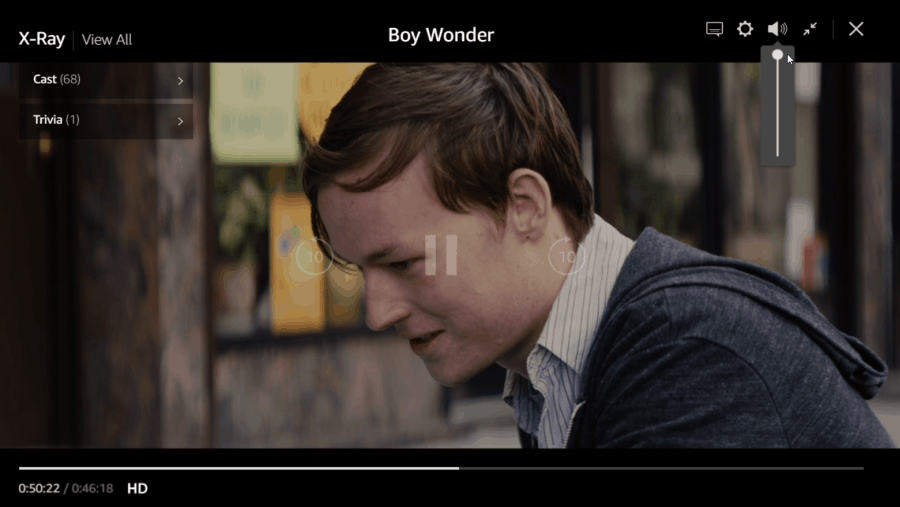
Ďalej môžete pomocou aplikácie Domovská stránka Google upraviť hlasitosť samotného zariadenia Chromecast. Toto má zvyčajne najväčší vplyv na celkový objem.
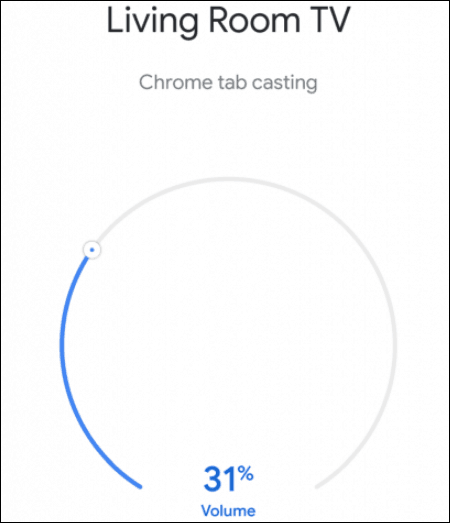
Prístup na túto obrazovku:
- Otvorte aplikáciu Domovská stránka Google.
- Posuňte zobrazenie nadol na Chromecast TV, do ktorého vysielate, a klepnite naň.
- Posúvajte posúvač hlasitosti okolo oblúka, kým nie je hlasitosť dostatočne hlasná.
Pravdepodobnosť, že tento objem nebudete môcť nastaviť na 100%, nebude hlasitosť príliš vysoká.
Ak sa na domovskej stránke Google dostanete na 100%, poslednou možnosťou je v skutočnosti samotný televízor. Keď nastavíte hlasitosť televízora na 100%, všetky nastavenia hlasitosti pre odovzdávanie obsahu Amazon Prime sú rovnako hlasné, ako to vaše zážitky z odovzdávania môžete dosiahnuť.
Sloboda obsadiť Amazon Prime
Je nešťastné, že Amazon je jednou z mála služieb streamovania videa, ktorá sa rozhodla odhlásiť sa z hry na casting. Posledná vec, ktorú by ste mali urobiť, je nákup Požiarne televízne zariadenie. Ak tak urobíte, bude to odmenené iba tým, že sa spoločnosť Amazon odmietne integrovať s inými zariadeniami.
Pre Amazon neexistuje spôsob, ako zabrániť tomu, aby ste prenášali kartu prehliadača Chrome, takže je to perfektné riešenie, až kým sa spoločnosť Amazon nakoniec nerozhodne pridať do služby streamovania videa funkciu prenášania obsahu.



